如果你的 遊戲本地存檔 找不到可以試試這個,輸入遊戲/製作組的英文名/中文,就能快速搜索存檔所在的位置!
"
一句話總結:僅支持 Windows系統,免費且無廣告,佔用小 ,快速搜索文件
/
官網超鏈接:
https://www.voidtools.com/zh-cn/
官網下載:
https://www.voidtools.com/zh-cn/downloads
/
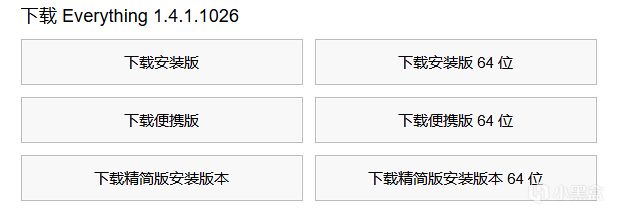
/

/
根據你的需要下載對應的版本,推薦下載安裝包!
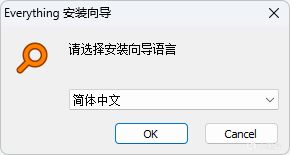
/
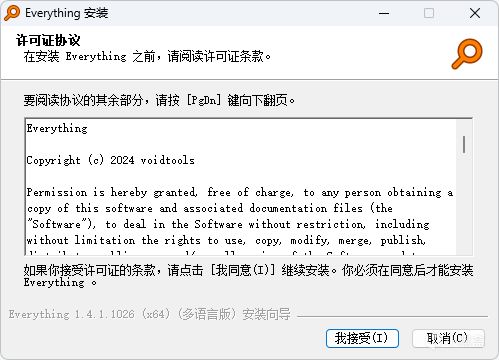
/
你可以更改 你想要安裝的位置
——可以安裝在C盤以外的目錄
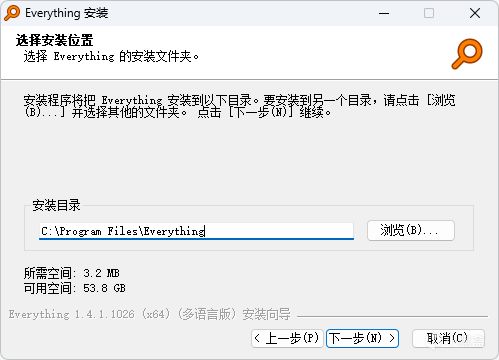
/
一般默認就行了,按你的需要 勾選對應的選項()
保存設置和數據到 %APPDATA%\Everything
會放在C盤,不過軟件本來就沒多大小,也不礙事
你也可以勾選安裝文件夾,這樣就跟你的安裝位置同目錄下了!
——禁止NTFS 索引就搜索不了!
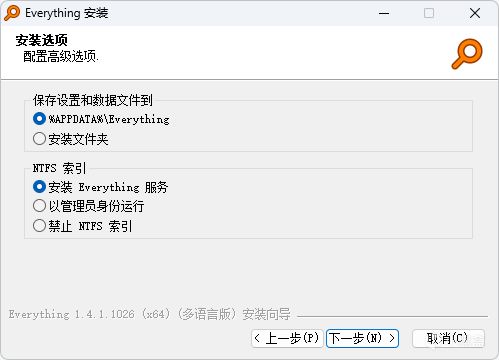
/
按你的需要勾選選項
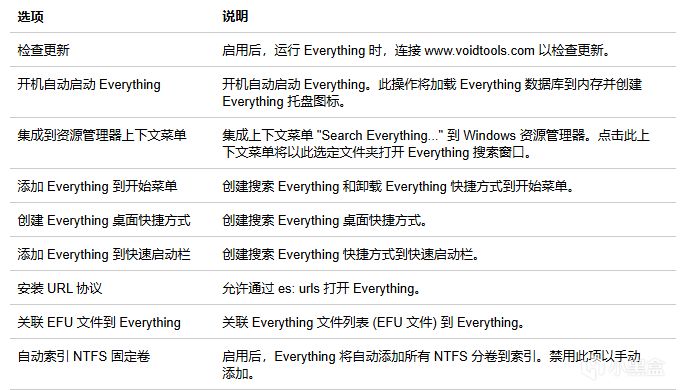
/
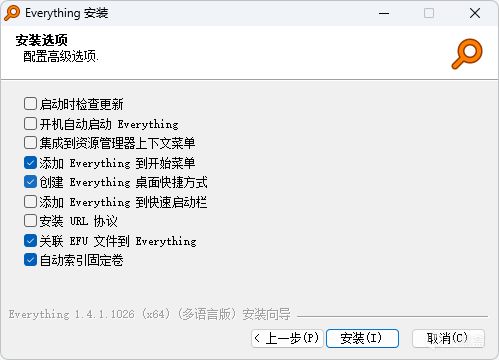
/
這裡用 NEKOPARA_vol.4 (貓娘樂園4)舉例子
輸入nekopara,找到 nekopara_vol4
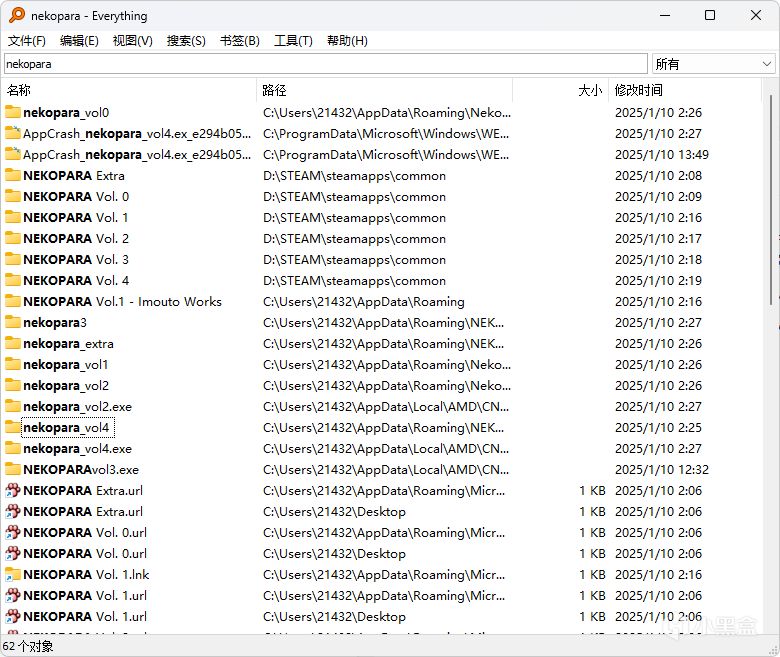
/
雙擊打開就是本地存檔位置了
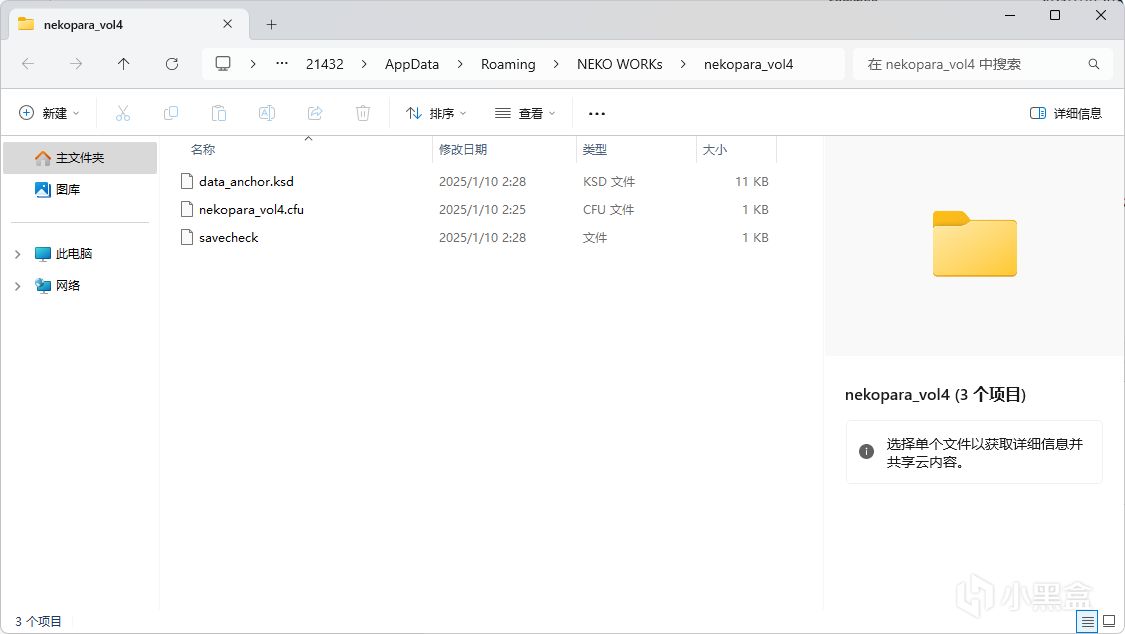
/
當然這個軟件不只是找 本地存檔,還能找你到之前找不到的文件,比如說去翻找自己之前下載的學習資料,知道文件名就能搜索,不知道也不重要,這裡有 很多選項 可以按需要選擇
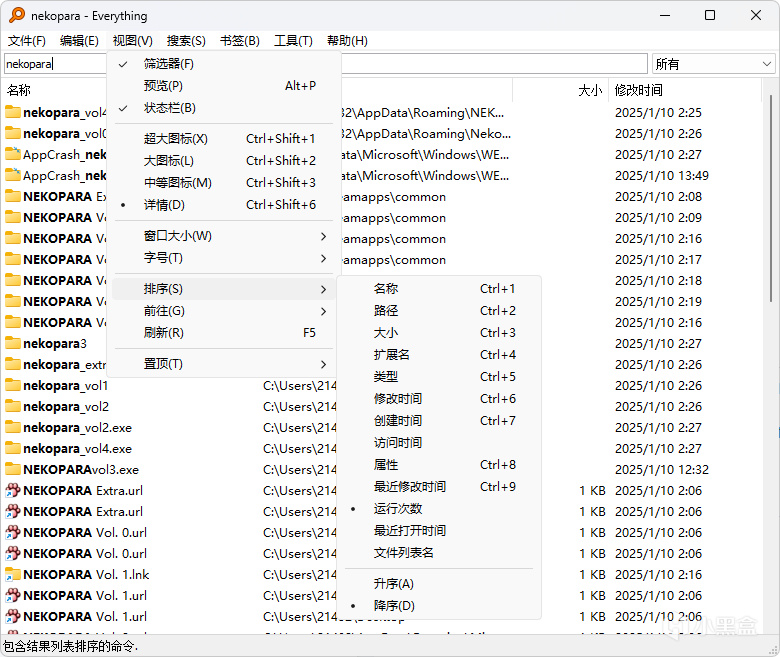
/
這裡你可能覺得界面有點醜不喜歡,不能適配Windows主題
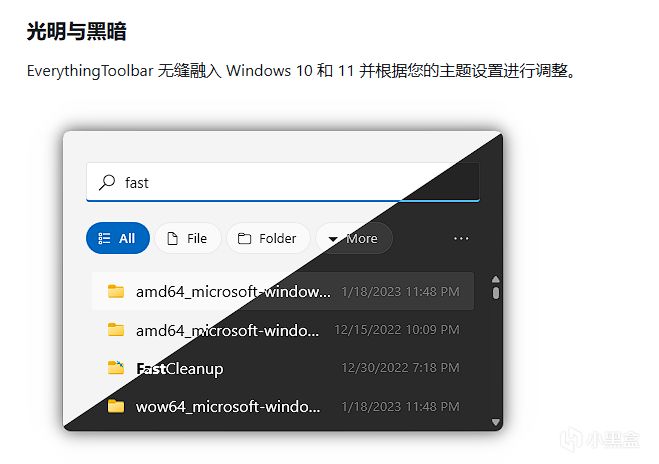
沒關係這裡用 "EverythingToolbar" 就能解決你的問題
但是要安裝並正在運行 "Everything"才能使用"EverythingToolbar"
——因為"EverythingToolbar" 的搜索功能,就是基於"Everything"的引擎
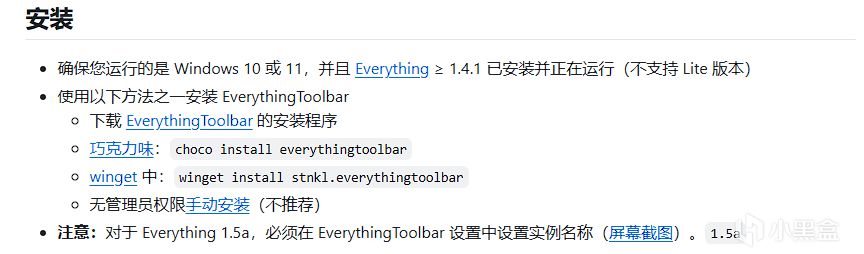
/
Github開源免費項目:
https://github.com/srwi/EverythingToolbar
/
EverythingToolbar下載鏈接:
https://github.com/srwi/EverythingToolbar/releases
下載這個 "EverythingToolbar-1.5.1.msi"
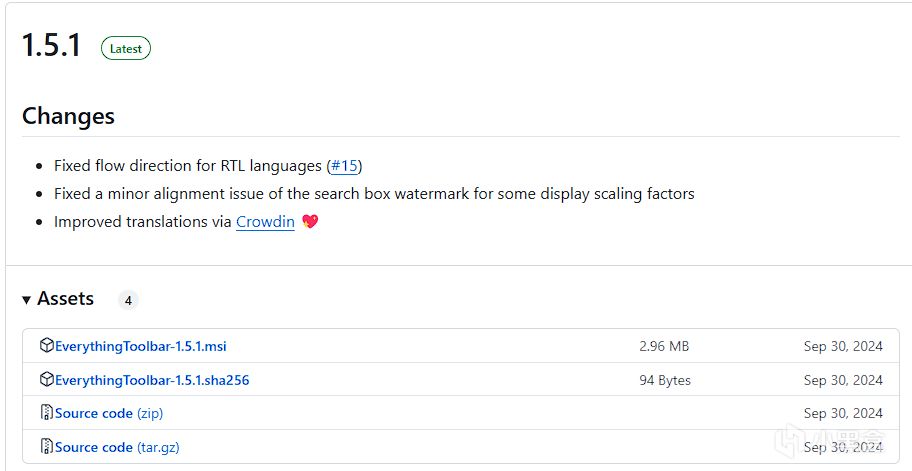
/
點 "Next" 繼續安裝
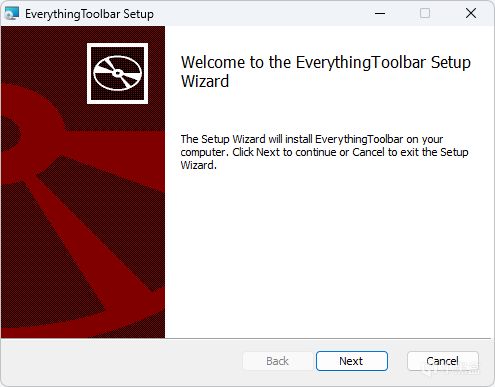
/
同樣也能自定義安裝位置
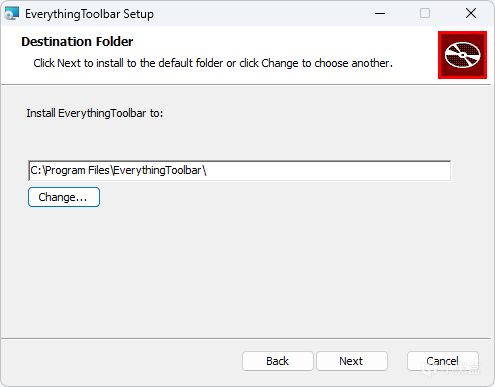
不過要注意 不要像我這樣,它不會創建獨立一個文件夾,會直接安裝在D盤根目錄下的!
——你也不想要D盤亂糟糟的吧!
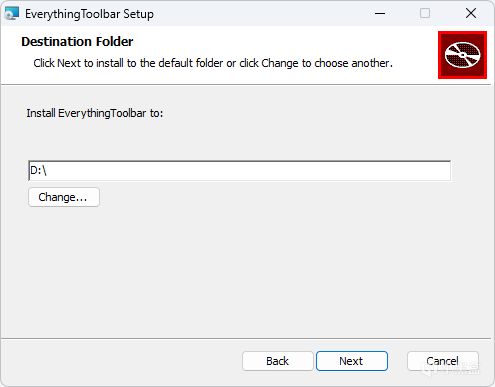
可以這樣 像我這樣在D盤創建獨立一個文件夾
文件夾名稱可以自取名稱,不要用中文!
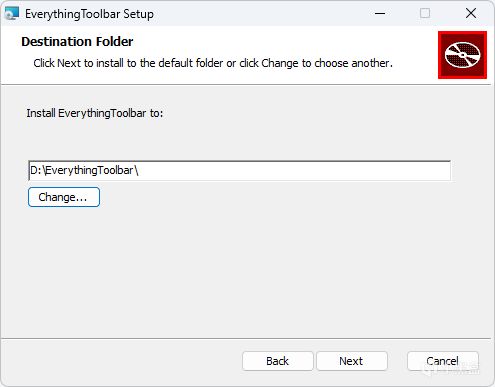
繼續點擊 "Install"
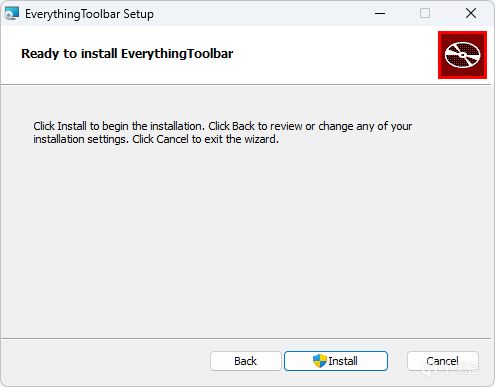
繼續點擊 "Finish" 完成安裝
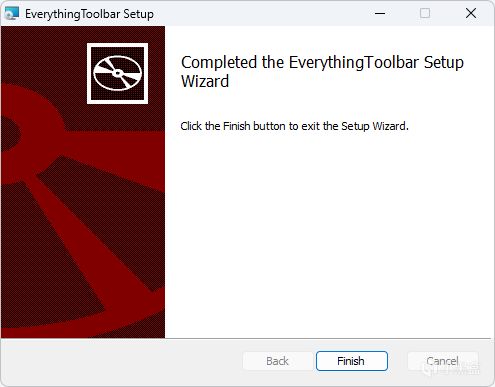
之後會跳出窗口
自定義選擇任務欄圖標,
選擇好後點擊右下角 ">"
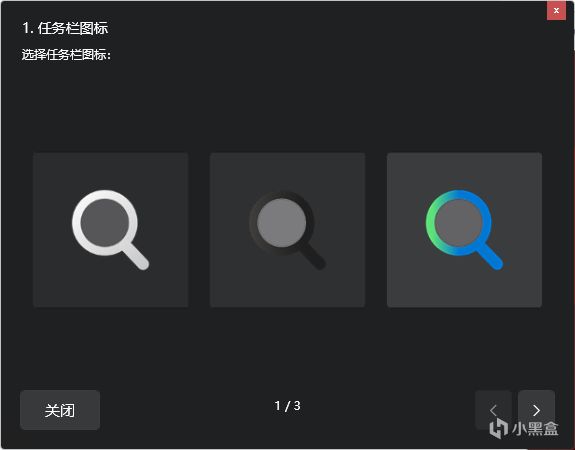
根據提示,完成固定任務欄
——這是一定要固定任務欄的
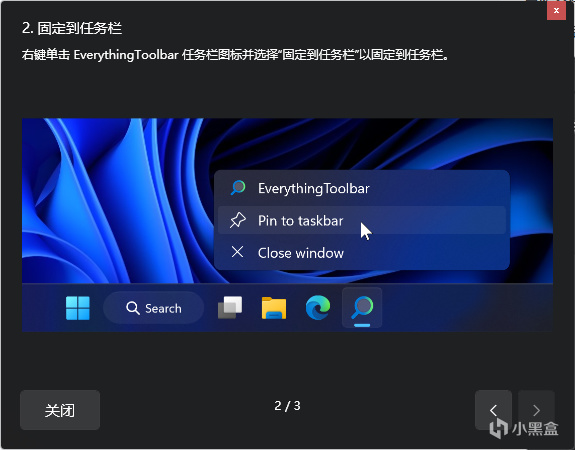
固定好後,會跳轉這個界面
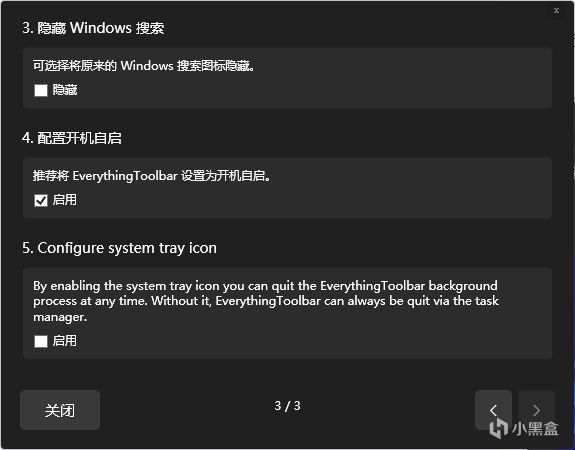
3的複選框是 隱藏原來 windows自帶的搜索圖標,按需要勾選,可以不勾選!
4的複選框是 開機自啟動 ,按需要勾選,可以不勾選!
5的複選框是 不隱藏"EverythingToolbar" 的後臺圖標,按需要勾選,可以不勾選!取消勾選了就隱藏後臺圖標,就沒有了,但後臺軟件還在的
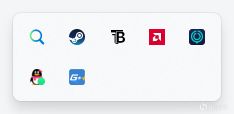
你可以通過任務欄再次設置以上的選項,點擊"運行設置助手"
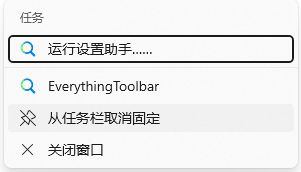
點擊"EverythingToolbar"後,不能使用搜索的話,就是你後臺沒有正在運行"Everything"
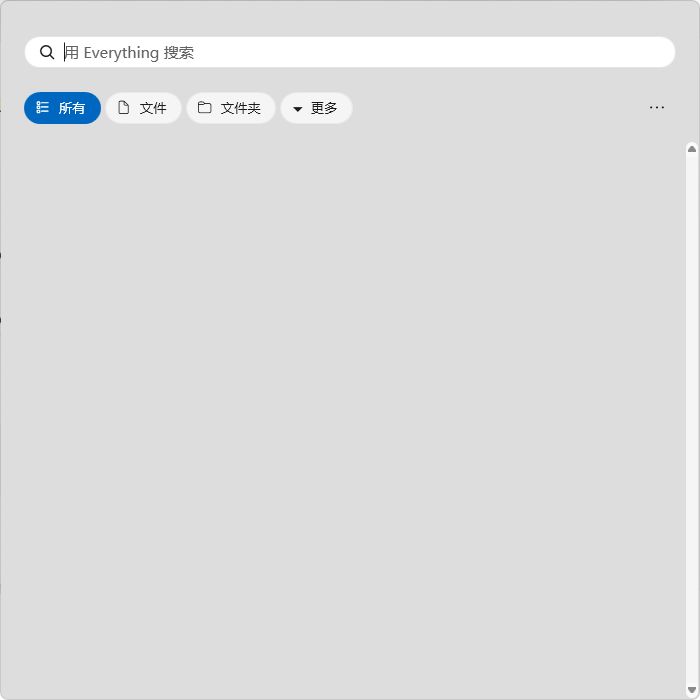
/
確認正在運行"Everything",就能使用"EverythingToolbar"搜索框了!
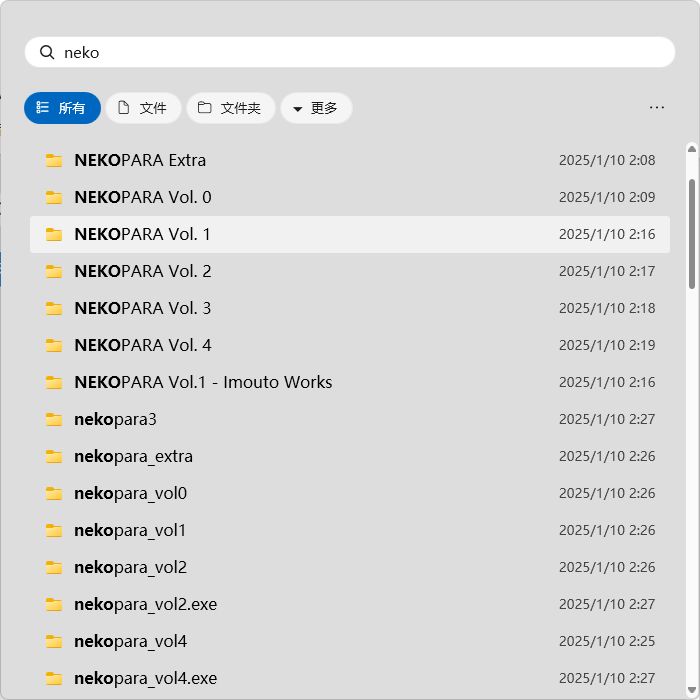
點擊右邊三個點 " ... "
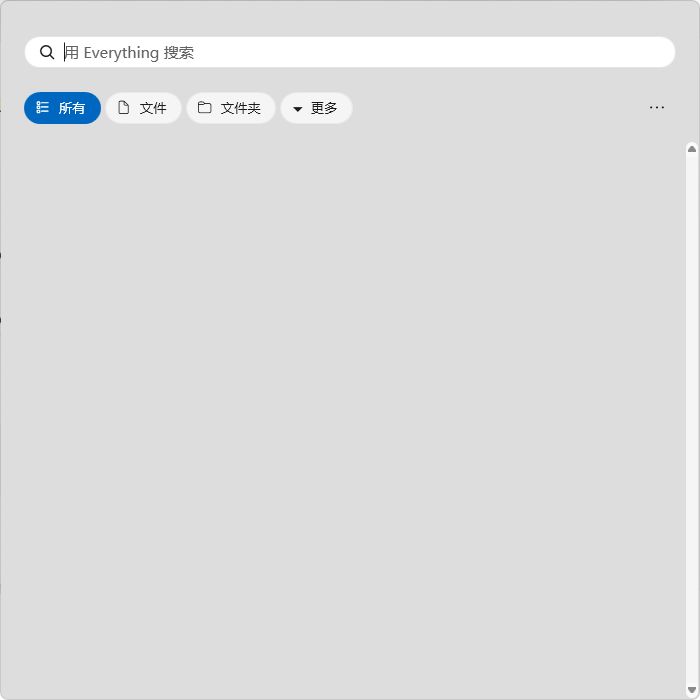
同樣也有很多選項,按需要選擇
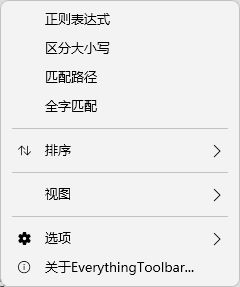
但排序 選項 裡 沒有漢化
——後續開發者可能應該會補充漢化
"Name" 是 "名稱"
"Path" 是 "路徑"
"Size" 是 "大小"
"Extension" 是 "擴展名"
"Type name" 是 "類型"
"Date created" 是 "創建時間"
"Date modified" 是 "修改時間"
"Attributes" 是 "屬性"
"File list filename" 是 "文件名"
"Run count" 是 "運行次數"
"Date recently changed" 是 "最近修改日期"
"Date accessed" 是 "訪問日期"
"Date run" 是 "最近訪問"
"Ascending" 是 "升序"
"Descending" 是 "降序"
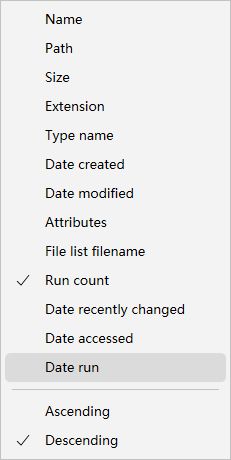
——我個人推薦使用"EverythingToolbar",因為界面看著舒服!
當然你也可以不用"EverythingToolbar",只使用"Everything",還是按各位的需要選擇吧!